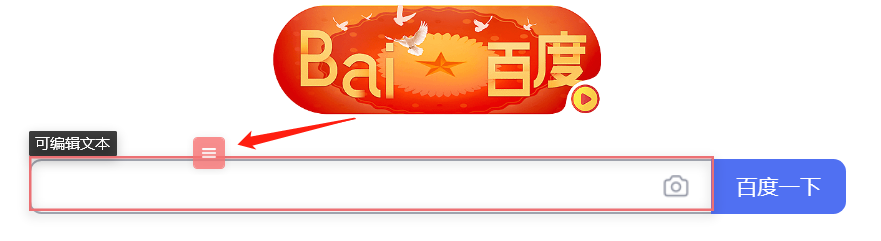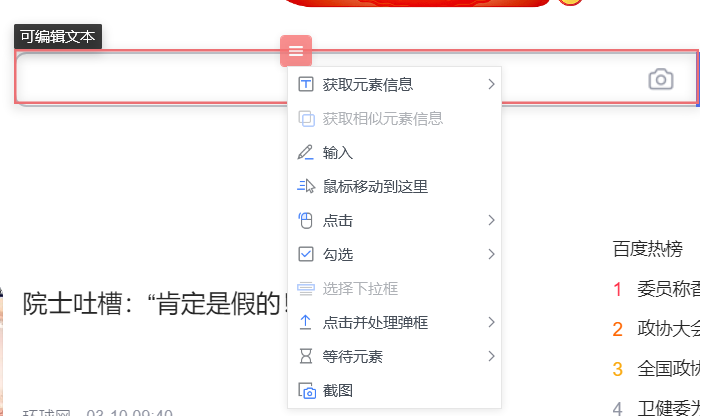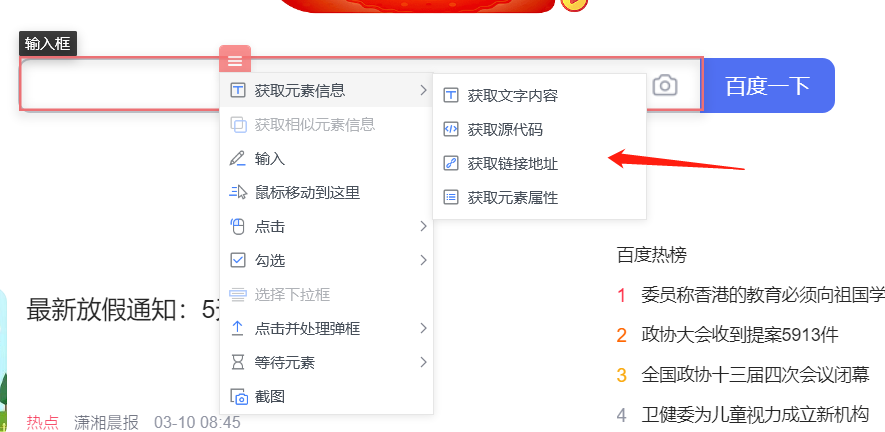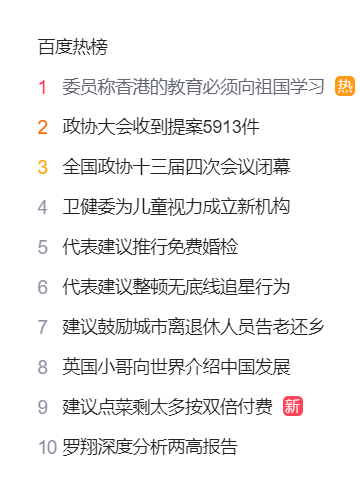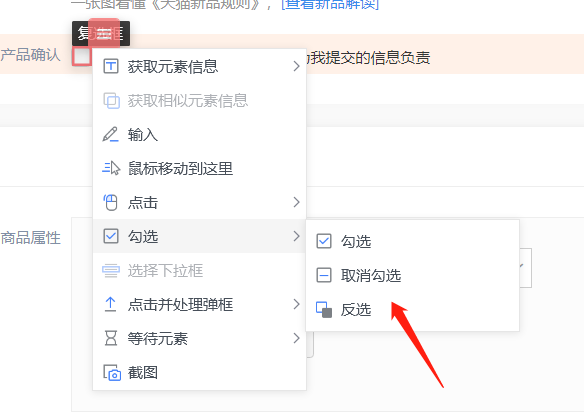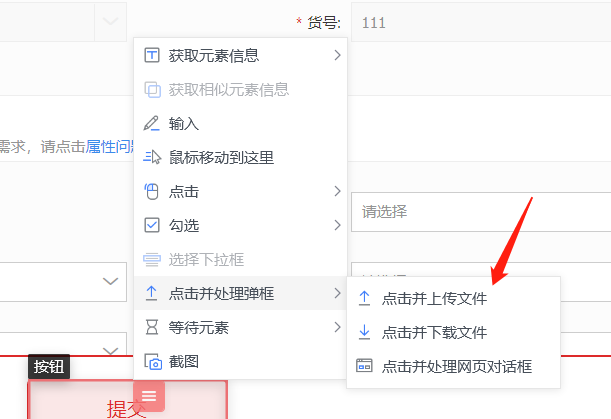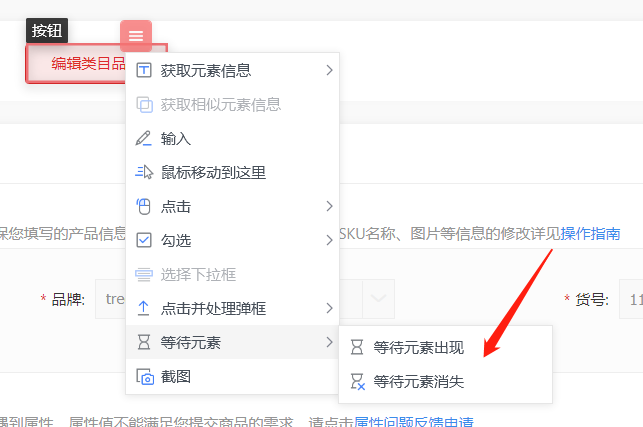智能录制
功能说明
1、功能目标
为了更快的搭建UI操作流程,降低开发门槛,智能录制能够识别人工的鼠标键盘操作,并自动转化成影刀指令。
其中UI操作,包括浏览器(影刀浏览器、Chrome浏览器、IE浏览器)与各种桌面软件,但Excel相关操作建议单独用Excel的相关指令,会更快更准确。
2、录制过程
2.1、开始录制
通过点击“开始录制”按钮 或快捷键F4来开启录制
注意:尽量把要操作的环境准备好,比如打开目标网页或软件、准备好输入信息(比如账号、密码)
尤其注意: 在Chrome浏览器中,若是打开收藏夹中的网页,一定要先打开网页,再开启录制
2.2、暂停录制
在录制过程中,若发现某个环境没有准备好,可以按ESC先停止,待准备好后,再按F4开始
2.3、动作列表
在录制过程中,随着鼠标、键盘的不停操作,会自动生成相应的动作列表,显示在录制的窗口上,这些动作列表,可以被删除或清空
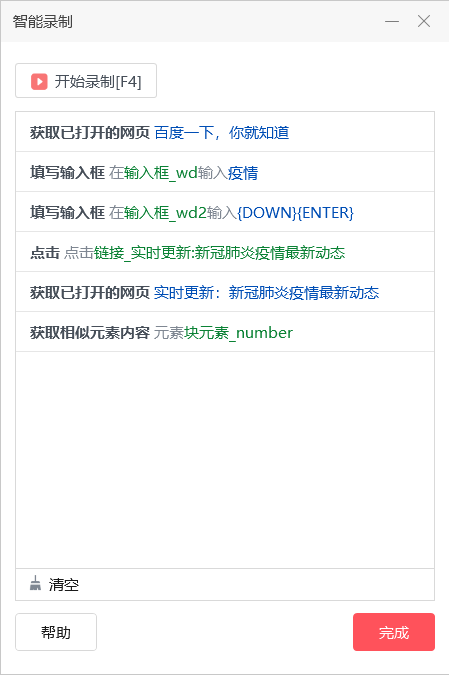
2.4、动作生成规则
合并动作
针对同一元素的输入动作会被合并
比如,在百度的输入框中,不停的输入,在动作列表中只会看到一条输入指令,只是输入内容在变化。
又比如,在同一位置快速的点击两次,会被判断为双击等等
忽略动作
以防止某些无关的动作影响流程的稳定性
比如: 浏览器的前进、后退、输入网址等(关闭网页会根据情况,决定是否保留)
智能转化
比如针对影刀可识别的元素,会生成网页的输入动作或桌面软件的输入动作,但对不能识别的元素,会生成键盘动作等等
3、菜单模式
在默认的模式下,只记录鼠标的点击(包括单击、双击、右击)与键盘的输入动作。若需要提取文本或操作比点击更细化的动作(比如勾选、取消勾选、下拉项选择等)需要用到菜单模式
3.1、菜单模式入口
在录制模式下,鼠标悬停在某处0.5秒,会出现菜单图标,如下图
3.2、菜单功能列表
获取相似元素信息
第一步:录制模式下鼠标移动到第一个新闻标题,菜单选择:获取元素信息 > 获取文字内容
第二步:录制模式下鼠标移动到第二个新闻标题,菜单选择:获取相似元素信息
输入
输入密码或追加文本输入时,可能会用到
鼠标移动到这里
一般用在鼠标移动到某处,才出现可操作内容(比如页面上的导航菜单)。因为默认模式下,是不会记录鼠标移动的动作,故出现这种情况,务必需要加上此动作,以便流程可以继续。
点击
鼠标双击情况下,使用菜单:点击 > 双击 会更准确
勾选
选择下拉框
一般情况下,浏览器的操作会自动识别出是下拉框,并弹出下拉框选项,若是桌面软件,需要手动选择菜单
点击并处理弹框
上传、下载、网页对话框这三种必须要用菜单模式,否则操作会不准确